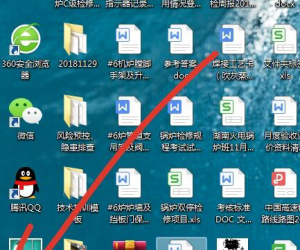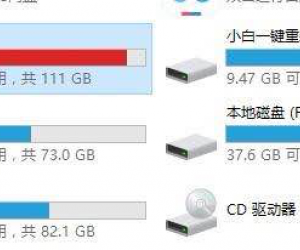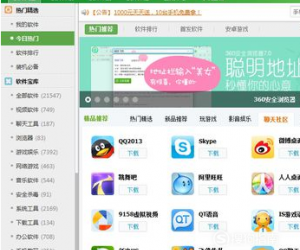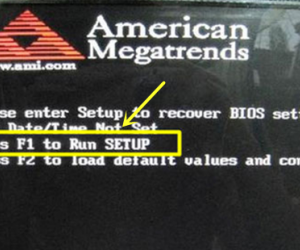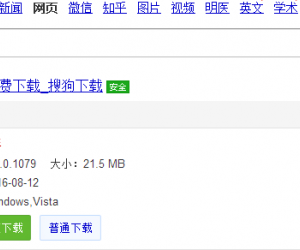有时候我们点击电脑桌面,没有一点反应,而且桌面上的图标也选中不,也不能打开,但是鼠标能动,并没有死机。怎么解决这种情况呢,下面进行简单说明。
操作方法
01
点击桌面没反应,鼠标能动可能是因为explorer程序没响应,可以试试强行关机或重启电脑。
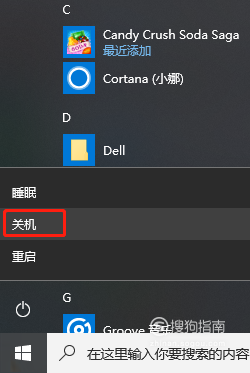
02
上述方法不行,就用任务管理器去解决。按下键盘的【ctrl+alt+del】键,打开任务管理器。

03
打开任务管理器后,点击【进程】。
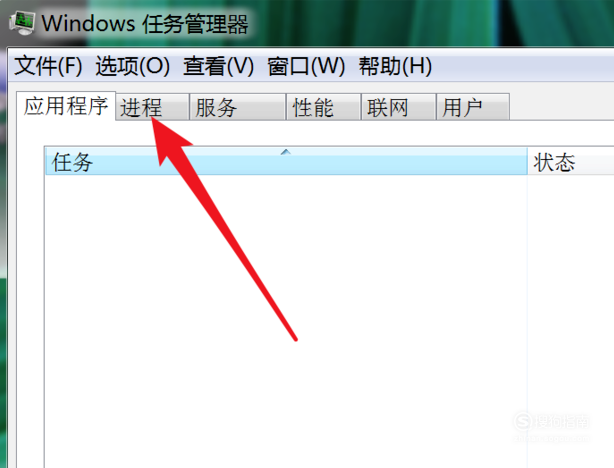
04
打开进程以后,找到【explorer.exe】。然后右键单击,选择【结束进程】。
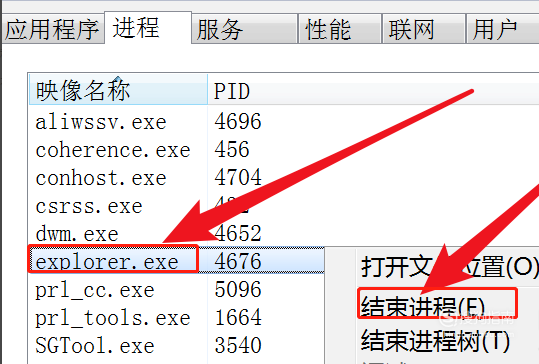
05
点击结束进程以后,电脑桌面上的图标和任务栏都会消失不见。
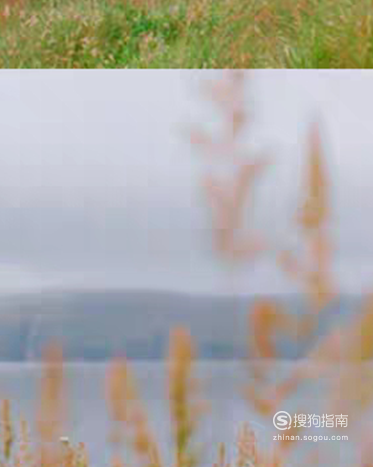
06
此时在任务管理器上,点击【文件】,再点击【新建任务】。

07
此时会出现【创建新任务】,然后输入【explorer.exe】,点击【确定】。
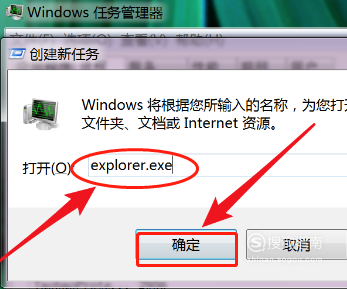
08
运行后,电脑桌面上的图标和任务栏就会恢复了。
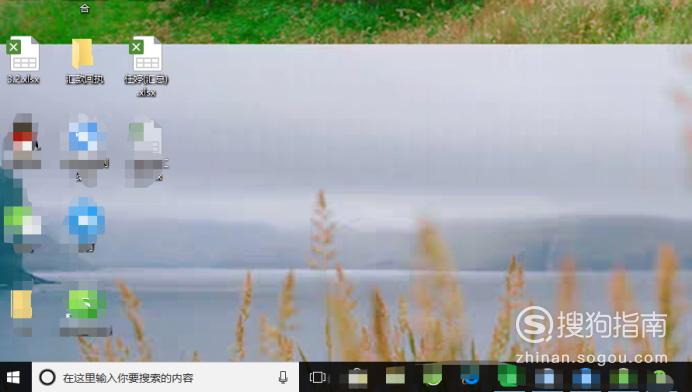
09
此时再去双击打开桌面任意图标都可以打开了。

好了,以上就是大致内容了,(END)